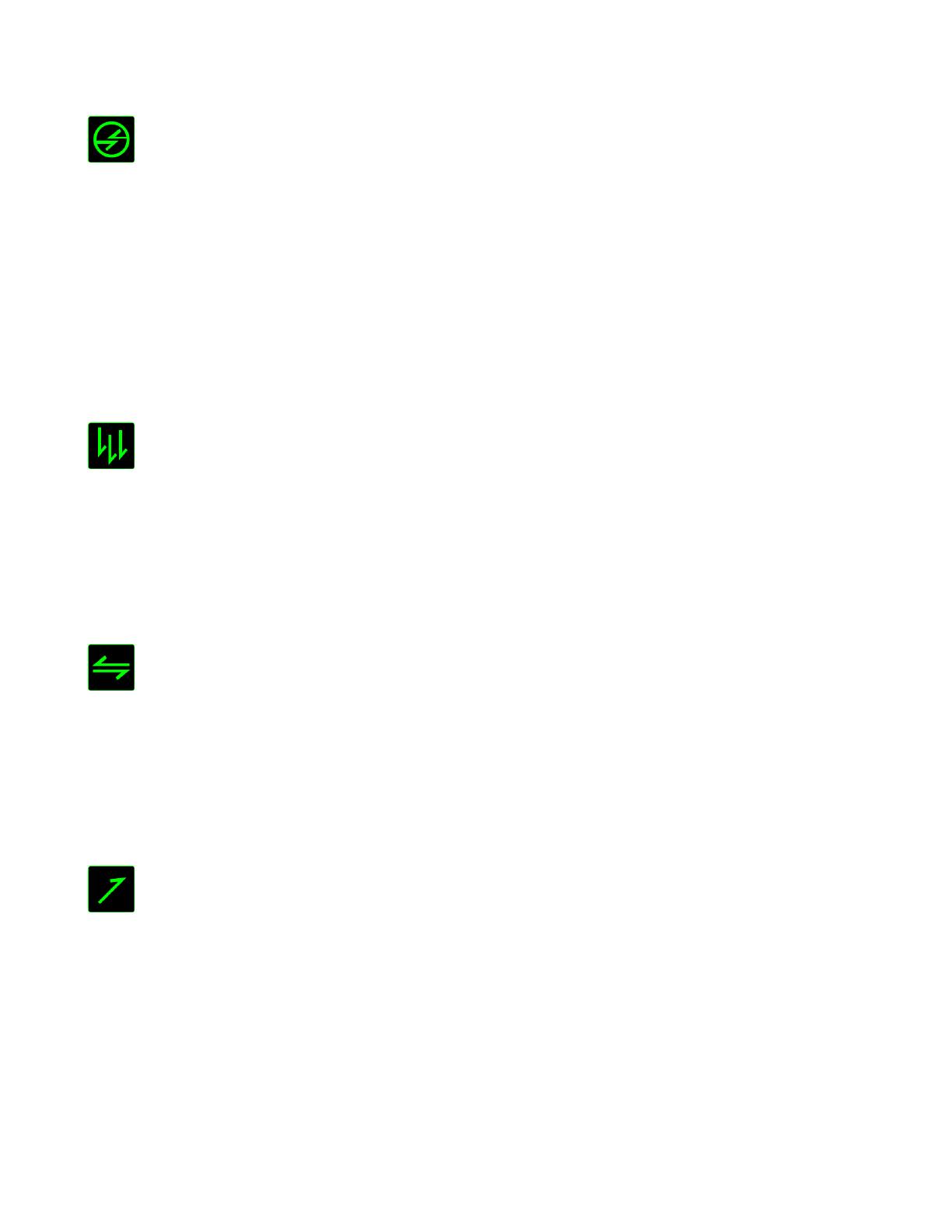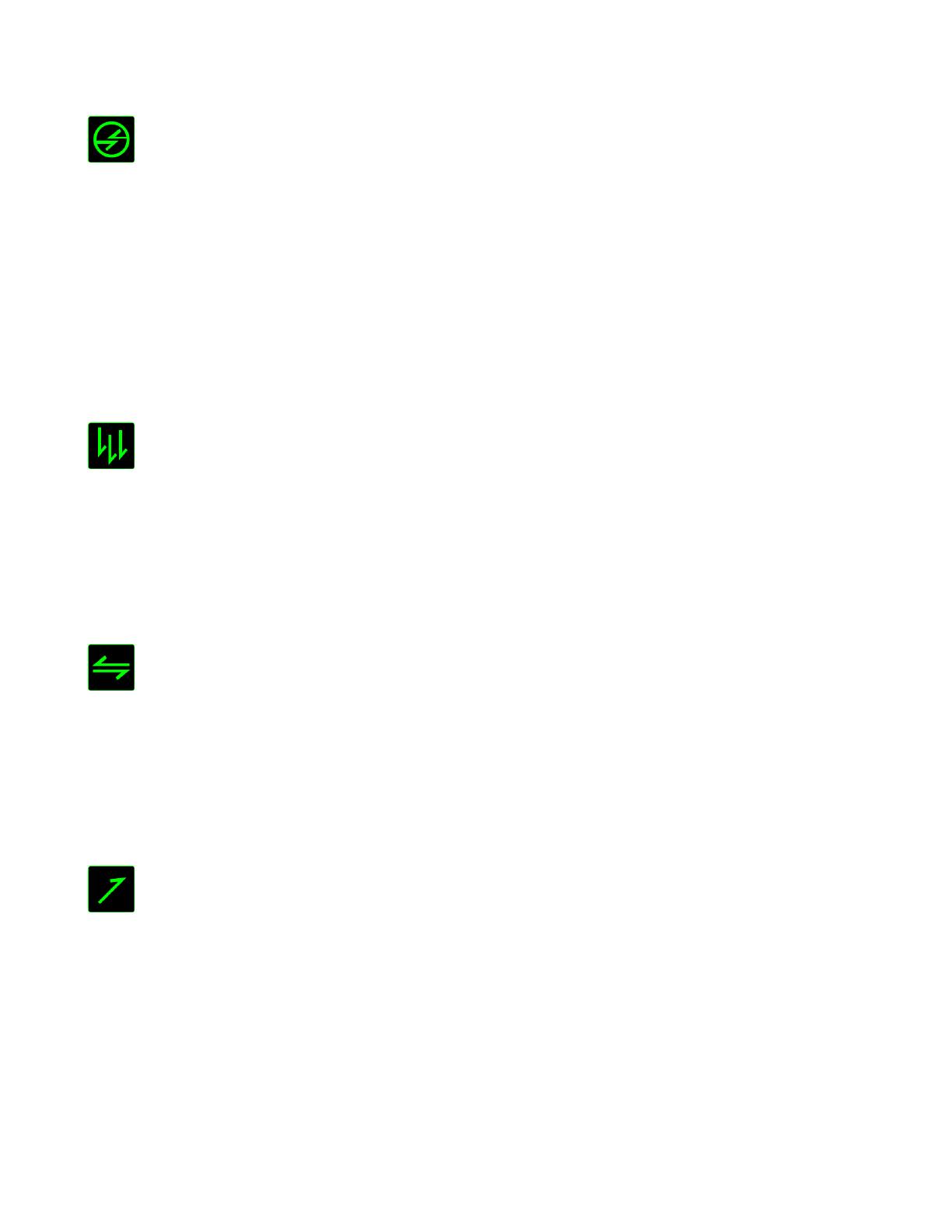
13 | razer™
デバイスの相互操作
デバイスの相互操作機能を使用すると、他の Razer Synapse 対応デバイスの機能を
変更できます。 これらの機能の一部は、Razer ゲーミングキーボードを使用して
Razer ゲーミングマウスの感度ステージを変更する場合など、デバイス固有の機能で
す。[ボタンの割り当て] メニューでデバイスの相互操作機能を選択すると、サブメニュ
ーが表示されます。
[リンクするデバイス] では、現在接続されている Razer デバイスのどれをリンクする
か選択でき、[機能] ではリンク先デバイスで使用する機能を選択できます。
マクロ
マクロは、キーストロークや押されたボタンのシーケンスを正確なタイミングであらかじ
め記録したものです。ボタンにマクロを設定することにより、一連のコマンドが簡単に
実行できます。ドロップダウンメニューからこのオプションを選択するとサブメニューが
表示され、そこからあらかじめ記録しておいたマクロコマンドを選択することができます
。マクロコマンドの作成の詳細は、「[マクロ]タブ」を参照してください。
プロファイルの切り替え
[プロファイルの切り替え]により、その場でプロファイルを変更して、あらかじめ構成し
ておいた設定をすべて瞬時にロードできます。 [プロファイルの切り替え]をドロップダ
ウンメニューから選択するとサブメニューが表示され、そこから使用するプロファイル
を選択することができます。プロファイルを切り替えると、画面上の表示も自動的に切
り替えられます。
プログラムの起動
では、割り当てたキーを使ってプログラムの起動やウェブサイトへのアクセスをするこ
とができます。[Key Assignment ] メニューから [Launch Program] を選択すると、 2 つ
のオプションが表示され、起動したい特定のプログラムの検索や、アクセスしたいウェ
ブサイトのアドレスの入力をすることができます。